В жизни каждого человека наверняка возникали ситуации, когда при видеосъемке на смартфон или планшет, в поисках удачного ракурса устройство было перевернуто на 90° или вверх ногами. В результате видео записывается в неправильной ориентации.
На телефоне есть функция автоматического поворота изображений, и там все выглядит нормально. Но при просмотре на персональном компьютере или ноутбуке оказывается, что видео перевернуто на 180° или 90°. Смотреть, наклонив голову набок, неудобно, особенно если ролик длинный. Изображение следует повернуть. Это можно сделать в программах для обработки или просмотра видеороликов.
Как перевернуть видео в Windows Media Player
В стандартном плеере Windows 10, 8 и 7 отсутствует функция поворота видео. Поэтому следует это сделать в программе-редакторе, сохранить файл и затем просматривать в правильной ориентации. Но если нет времени этим заниматься, или на компьютере не установлен подходящий редактор, можно воспользоваться функцией поворота экрана. Есть быстрый способ повернуть изображение при помощи горячих клавиш:
Как повернуть экран на 90, 180 градусов и обратно
- Ctrl + Alt + стрелка влево или вправо;
- Ctrl + Alt + стрелка вниз или вверх.
Данные команды срабатывают не на всех устройствах, это зависит от марки установленной видеокарты и программного обеспечения. Если быстрые клавиши не помогли, надо выполнить следующие действия:
- Кликнуть на рабочем столе правой кнопкой мыши.
- В открывшемся меню выбрать пункт «Разрешение экрана».
- В пункте «Ориентация» из выпадающего списка выбрать нужный вид: Портретный, Альбомный перевернутый или Портретный перевернутый.
Также это можно сделать следующим образом:
- Через меню «Пуск» зайти в «Панель управления».
- Перейти в «Оформление и персонализация».
- Выбрать пункт «Экран».
- В меню слева выбрать пункт «Настройка разрешения экрана».
- Изменить ориентацию изображения.
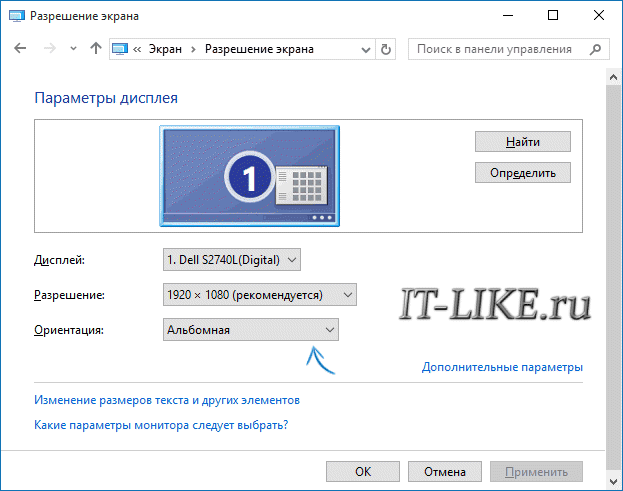
После просмотра видеоролика — вернуть экран в исходный вид. Эти действия хороши, когда надо срочно посмотреть видео. Но каждый раз менять настройки просмотра не удобно. Для изменения файла следует воспользоваться редактором. С его помощью можно повернуть изображение и сохранить файл.
После этого видео всегда будет в нужной ориентации.
При помощи Movie Maker
Для обработки можно воспользоваться бесплатной программой от Microsoft «Movie Maker» или ее более современной версией Киностудией «Windows Live». У приложения простой понятный интерфейс, при работе с ним не потребуется специальная подготовка.
Для осуществления поворота следует:
- Запустить программу через меню «Пуск —> Программы» .
- Открыть ролик, нажав кнопку «Добавить видео и фотографии» и выбрав файл из списка.
- После загрузки в меню «Правка» выбрать пункт «Поворот» или на панели инструментов найти соответствующие иконки-стрелки.
- Осуществить поворот на 90° вправо или влево. Если в исходном файле видео перевернуто вверх ногами, следует дважды нажать на одну и ту же стрелку.
- После того, как изображение на видео приняло нормальный для просмотра вид, сохранить файл.

КАК ПОВЕРНУТЬ ЭКРАН НА СМАРТ ТВ ! На примере smart tv Skyworth ! Андроид ТВ
Используя Media Player Classic
За операцию поворота видео в редакторе отвечает соответствующий кодек, обычно он установлен по умолчанию. Но перед обработкой файла следует убедиться, что функция доступна, а также узнать, какие горячие клавиши назначены для осуществления этого действия. Для этого следует:
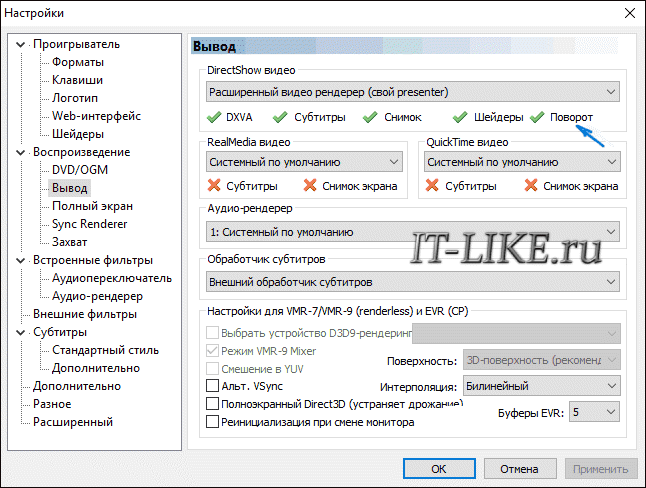
- Открыть программу.
- Найти в меню пункт «Вид»
- Перейти в настройки.
- В разделе «Воспроизведение» выбрать «Вывод».
- Убедиться, что функция доступна и около операции «Поворот» стоит зеленая галочка.
- Затем в пункте «Проигрыватель» открыть раздел «Клавиши».
- Найти в списке нужную операцию и посмотреть, сочетание каких клавиш ее осуществляет.
Как правило, это сочетание Ctrl + Alt + цифровая клавиша. Для действия используется только NumPad, которая вынесена отдельно в правую часть клавиатуры. У многих ноутбуков эта часть клавиатуры отсутствует и цифровые клавиши расположены только в ряду выше буквенных. Для осуществления поворота они не подойдут.
В таком случае в меню можно изменить комбинацию, заменив цифры на буквы. Для этого надо кликнуть дважды мышью на поле с комбинацией и заменить на приемлемый вариант.
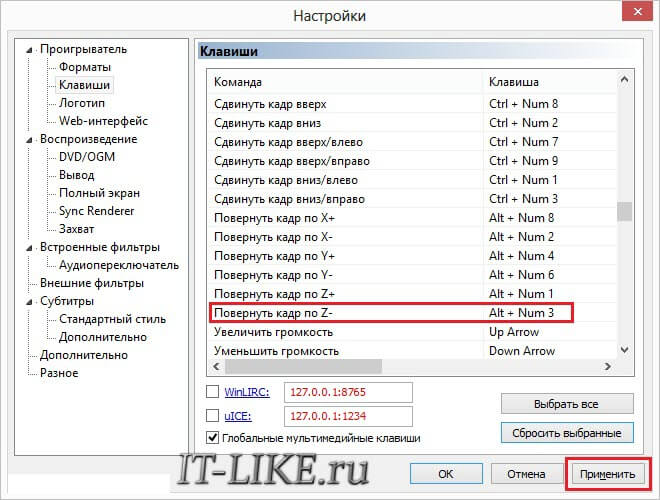
Теперь все готово для обработки видео. Для этого следует открыть файл, и с помощью сочетания горячих клавиш осуществить поворот. Он происходит не сразу на 90° , а плавно. Следует удерживать клавиши для завершения операции.
Описанные программы не единственные, в которых можно осуществить обработку файла. Любой редактор видеофайлов оснащен такой функцией. Также существует ряд программ, которые работают онлайн, их не нужно устанавливать на свой компьютер, достаточно запустить браузерную версию и обработать ролик там. Следует учитывать, что онлайн редакторы могут сжать исходный файл, что приведет к ухудшению качества изображения.
Источник: it-like.ru
Быстрый поворот видео на 90 градусов и сохранение его на компьютере в Windows 10
Иной раз сняв кривое видео на телефоне под неправильным углом приходится ломать голову как повернуть его на 90 градусов и сохранить. Обычный media player classic или стандартная программа проигрыватель для воспроизведения фильмов в Windows 10 не может выполнить сохранение переворот. Поэтому здесь нужен особый подход!
Пошаговая инструкция поворота видео на 90 градусов и его сохранение в Windows 10
Владельцам «10-й Винды» повезло, ведь в этой операционной системе можно без установки сторонних программ повернуть видео на 90 градусов. И это будет абсолютно бесплатно!
Внимание! Ваша операционная система желательно должна быть обновлена до последней версии! В противном случае нужных приложений может не оказаться. Хотя я тестировал даже не на активированной версии со старыми обновлениями и все работало замечательно! Надеюсь у вас будет так же!
Если получилось ставьте лайки и делитесь в соц сетях!
Шаг №1
В командной строке нажимаем на значок «Поиска». Далее пишем одно из следующих слов:
- Фотографии
- Видеоредактор – лучше написать это.

Во всплывающем окне выйдет то приложение, которое вы написали.

Далее нажимаете на него и собственно перед вами открывается первая часть программы. Теперь следует кликнуть на вкладку «Новый видеопроект». Это действие перебросит вас во вторую часть приложения.

Если вы в поиске ввели слово «Фотографии», то перед вами появится такое окно:

Теперь нужно перейти в «Видеопрокты».
Теперь перед нами открывается полноценный видеоредактор в котором можно повернуть видео на 90 градусов и сохранить его (в случае с фото появится такое же окно).
Но прежде чем это сделать нужно дать имя нашему проекту. Хотя, можно оставить с названием по умолчанию «Новое видео» или вовсе пропустить этот пункт.

Шаг №2
Теперь нужно добавить ролик в проект. Для этого нажимаем на кнопку «+Добавить».

Программа предоставляет нам 3 места от куда можно добавить файлы:
- С этого компьютера.
- Из моей коллекции.
- С интернета.

Выбираем нужное и выполняем загрузку. Я выбрал файл со своего компьютера и нажал открыть. В итоге нужный ролик оказался в программе.

Шаг №3
Теперь добавляем ролик в нижний сектор для этого нажимаем вкладку «Поместить в раскадровку».

ОК! Как только наш файл оказался в раскадровке можно нажать Play и повернуть видео на 90 градусов.

Можно нажать кнопку включения, а потом поставить на паузу и выполнять повороты видео.
Шаг №4
Когда вы повернули видео на 90 градусов требуется его сохранить. Для этого в верхнем правом углу нажимаем вкладку «Завершить видео». Далее программа предложит выбрать качество.

Лучше выбрать высокое, но оно может иметь большой вес. Поэтому смотрите сами.

Теперь нажимаем кнопку «Экспортировать» и сохраняем в нужном месте.

Время экспорта зависит от длительности снятого видео и мощности компьютера. После завершения, ролик автоматически запустится плеер.
Ну вот и все, теперь программу можно закрыть и насладиться проделанной работой. Таким образом только что вы узнали, как повернуть видео на 90 градусов и сохранить его на windows 10. Надеюсь статья была полезной! Пишите комментарии! Удачи!
С уважением, Максим Обухов!
Источник: webmixnet.ru
Как повернуть экран на ноутбуке на 90 градусов: пошаговая инструкция, советы и рекомендации

Компьютеры — многозадачные устройства, сочетающие в себе различные опции, настройки и функции. С любой операционной системой необходимо уметь работать, иначе у пользователя могут возникнуть серьезные проблемы. Сегодня постараемся выяснить, как повернуть экран на ноутбуке на 90 градусов. Эта задача решается всего за несколько секунд.
Главное — знать, как действовать в том или ином случае. Даже начинающий ПК-пользователь сможет быстро добиться желаемой цели по развороту экрана на компьютере.
Функциональное меню
Как повернуть экран ноутбука на 90 градусов? Справиться с этой задачей можно по-разному. Далее постараемся изучить все существующие подходы к решению подобной операции.
Начнем с самого просто. Разворот экрана ОС — это стандартная настройка. И управлять ей можно при помощи функционального меню операционной системы.
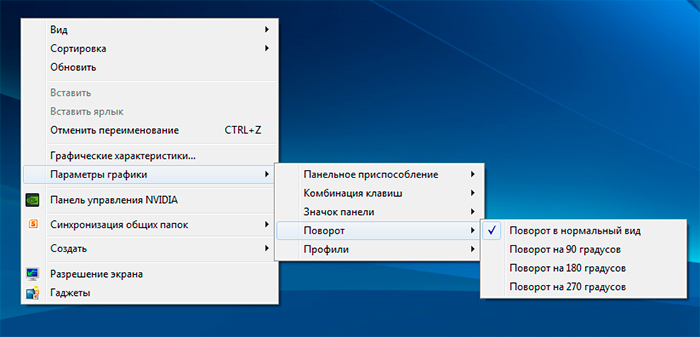
Чтобы воспользоваться подобным приемом, рекомендуется:
- Кликнуть по пустому пространству на рабочем столе ПКМ.
- Навести курсор на надпись «Параметры графики».
- Установить мышку на раздел «Поворот. «.
- Кликнуть по строчке с необходимым углом поворота рабочего стола.
Вот и все. Как только операция пройдет стадию обработки, рабочий стол развернется. Быстро, просто, удобно! А главное, данный прием не требует никаких дополнительных программ.
Персонализация
Настройки экрана — это персонализированные параметры. Интересно, как повернуть экран на ноутбуке на 90 градусов?
Некоторые юзеры прибегают к помощи пункта меню «Персонализация» для успешного завершения операции. Чтобы воспользоваться подобным приемом, никаких дополнительных программ устанавливать не требуется.
Инструкция по развороту экрана будет выглядеть следующим образом:
- Вызвать функциональное меню на рабочем столе «Виндовс».
- Кликнуть по строчке «Разрешение экрана». Можно сначала выбрать «Персонализация», а затем уже перейти в «Разрешение».
- Развернуть выпадающий список под названием «Ориентация».
- Выставить параметр «Портретная (перевернутая)».
- Сохранить соответствующие изменения.
Что теперь? Можно привыкать к развернутому рабочему столу. Аналогичным образом осуществляется возврат экрана в первоначальное положение.
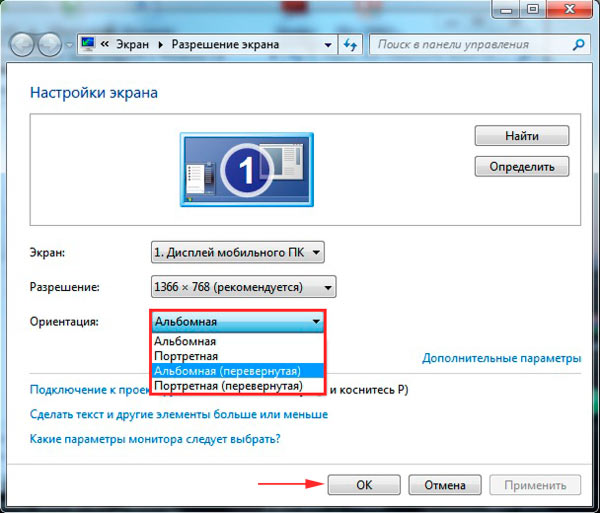
Встроенный адаптер Intel
Все еще интересно, как повернуть экран на ноутбуке в Windows 10 на 90 градусов? Некоторые предпочитают пользоваться настройками видеокарты. У лэптопов, как правило, есть встроенный адаптер Intel. Он-то и поможет добиться желаемого результата.
Для разворота рабочего стола, нужно придерживаться следующих шагов:
- Открыть графику Intel. Как правило, значок данной утилиты спрятан в системном трее.
- Переключиться в блок «Дисплей», а затем заглянуть в «Основные. «.
- Указать настройки разворота экрана.
- Нажать на кнопку «Ок».
Но и это еще далеко не конец. Если официального приложения графики Intel у вас нет, необходимо просто переустановить драйверы, а также инициализировать соответствующую утилиту при необходимости вручную.
Видеокарта NVIDIA
Огромной популярностью на данный момент пользуются видеокарты NVIDIA. И в случае с лэптопами с подобной видеокартой, придется действовать несколько иначе. Для начала необходимо установить драйверы на соответствующее «железо». После этого в ОС должна появиться программа графики видеокарты.
Предположим, данные условия соблюдены. Тогда юзеру придется:
- Нажать на рабочем столе ПКМ.
- Выбрать строчку с подписью «Панель управления NVIDIA».
- Щелкнуть по разделу «Дисплей», находящийся в блоке «Выберите задачу. «.
- Выделить пункт меню «Поворот. «.
- Выставить необходимые параметры разворота дисплея.
- Кликнуть по элементу управления с надписью «Применить».
Стоит обратить внимание на то, что у некоторых ноутбуков подобных настроек нет. Это вполне нормальное явление. При подобных обстоятельствах лучше просто воспользоваться стандартными возможностями Windows.
Если есть AMD Radeon
Задумываясь над тем, как повернуть экран на ноутбуке на 90 градусов в Windows (XP, 7, 8 и не только), пользователю должен учитывать, что многое зависит от того, какая именно видеокарта стоит у него в лэптопе.
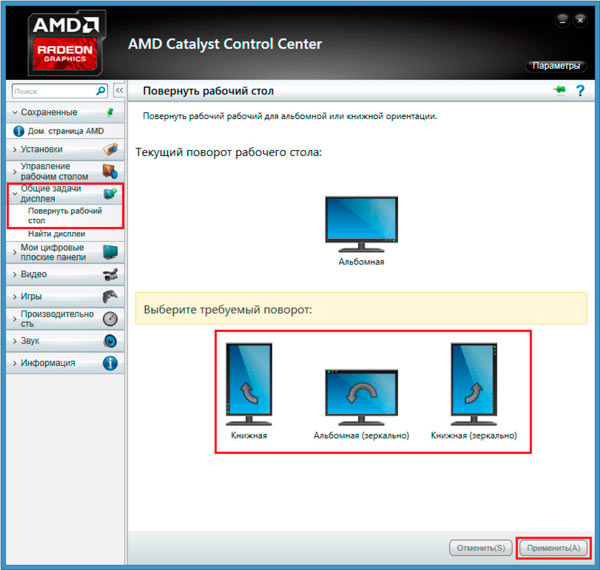
Некоторые компьютеры до сих пор оснащаются графическими адаптерами AMD Radeon. При подобных обстоятельствах юзер может воспользоваться настройками этой видеокарты для разворота рабочего стола.
Руководство по достижению соответствующей цели имеет следующий вид:
- Зайти в «Настройки AMD Radeon». Сделать это предлагается точно так же, как и в случае с NVIDIA.
- Переключиться в пункт меню «Общие задачи. «.
- Нажать на блок «Поворот экрана».
- При помощи миниатюр-примеров с подписями указать, как хочется отображать рабочий стол.
- Подтвердить применение указанных корректировок.
В действительности все не так уж и трудно. Как повернуть экран на ноутбуке с «Виндовс 10» на 90 градусов? Можно воспользоваться перечисленными ранее советами. Но они не являются исчерпывающими. Существует еще ряд приемов, помогающий добиваться поставленной изначально задачи.
Windows 10 и стандартные возможности
Графический интерфейс «Виндовс» значительно изменился с приходом Windows 8. И в «Виндовс 10» он тоже новым пользователям ПК может показаться непривычным. Как повернуть экран на ноутбуке на 90 градусов в «Десятке» или «Восьмерке»?
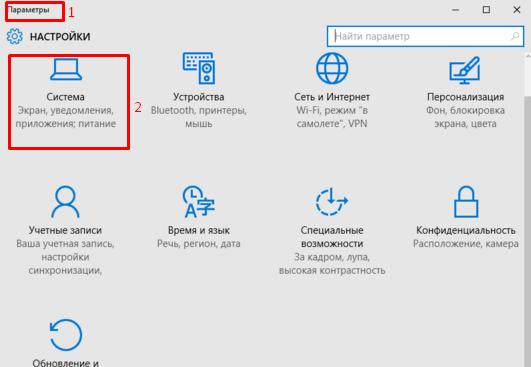
Например, при помощи встроенных настроек. Ранее предложенная инструкция помогает добиться соответствующей цели на Windows 7. В случае с «Виндовс 10», нужно выполнить такие операции:
- Зажать на клавиатуре Win + I.
- Выбрать в появившемся меню блок «Система».
- Кликнуть по «Параметры экрана».
Все, что теперь необходимо сделать — это установить желаемые настройки ориентации рабочего стола.
Важно: попасть в соответствующие настройки можно путем клика по рабочему столу правой кнопкой мыши с последующим выбором «Параметров экрана».
Клавиатурная магия
Задумываясь над тем, как повернуть экран на ноутбуке на 90 градусов в Windows 10, о горячих клавишах забывать не стоит. Они позволяют за несколько секунд добиться желаемого результата. И не нужно осуществлять вход в настройки или приложения видеокарт!
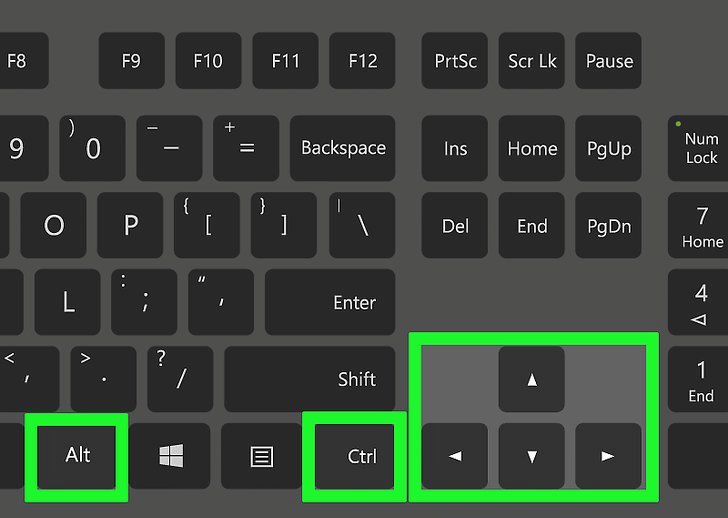
Чтобы успешно повернуть рабочий стол и изменить его ориентацию, нужно зажать Ctrl + Alt + :
- стрелку вниз — для разворота вверх ногами;
- стрелку влево — чтобы повернуть экран на 90 градусов влево;
- стрелку вправо — для разворота на 90 градусов вправо;
- стрелку вверх — чтобы установить изначальные настройки ориентации экрана.
Именно такие сочетания зачастую помогают добиться соответствующего результата за несколько секунд. Ориентацию рабочего стола поменять не так трудно, как может изначально показаться.
Итоги
Мы выяснили, как повернуть экран на ноутбуке на 90 градусов различными способами. Можно было заметить, что все предложенные вниманию решения не требуют от человека никаких особых навыков и знаний. Справиться с этой операцией способны даже начинающие ПК-пользователи.
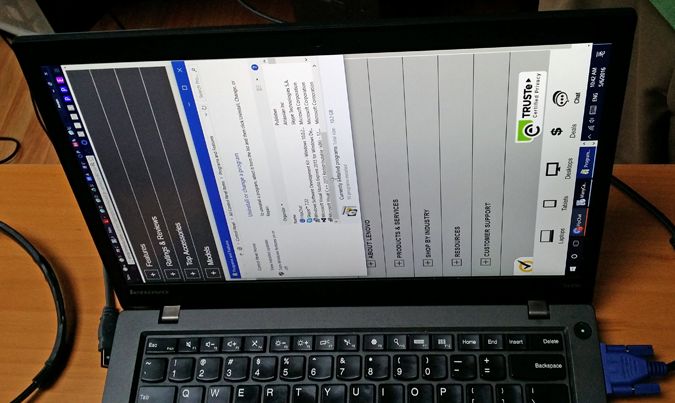
Если возникает необходимость поворота экрана в отдельной программе, нужно внимательно посмотреть настройки соответствующего приложения. Там зачастую есть параметры ориентации рабочей области. Ими нужно воспользоваться для разворота экрана.
Источник: fb.ru